MySQL是一个关系型数据库管理系统,目前为Oracle旗下产品,它具有开源、体积小、速度快的优点,许多网站使用的都是MySQL数据库。
简单而言,MySQL数据库核心功能就是用来存储数据的。
MySQL数据库分为社区版和商业版,这里介绍的是社区版的安装教程:
一、下载MySQL
1. 打开MySQL官网下载链接:点我查看
2. 按照下图所示操作选择相应的MySQL版本下载,这里我选择的Windows MySQL 8.0.30版本。
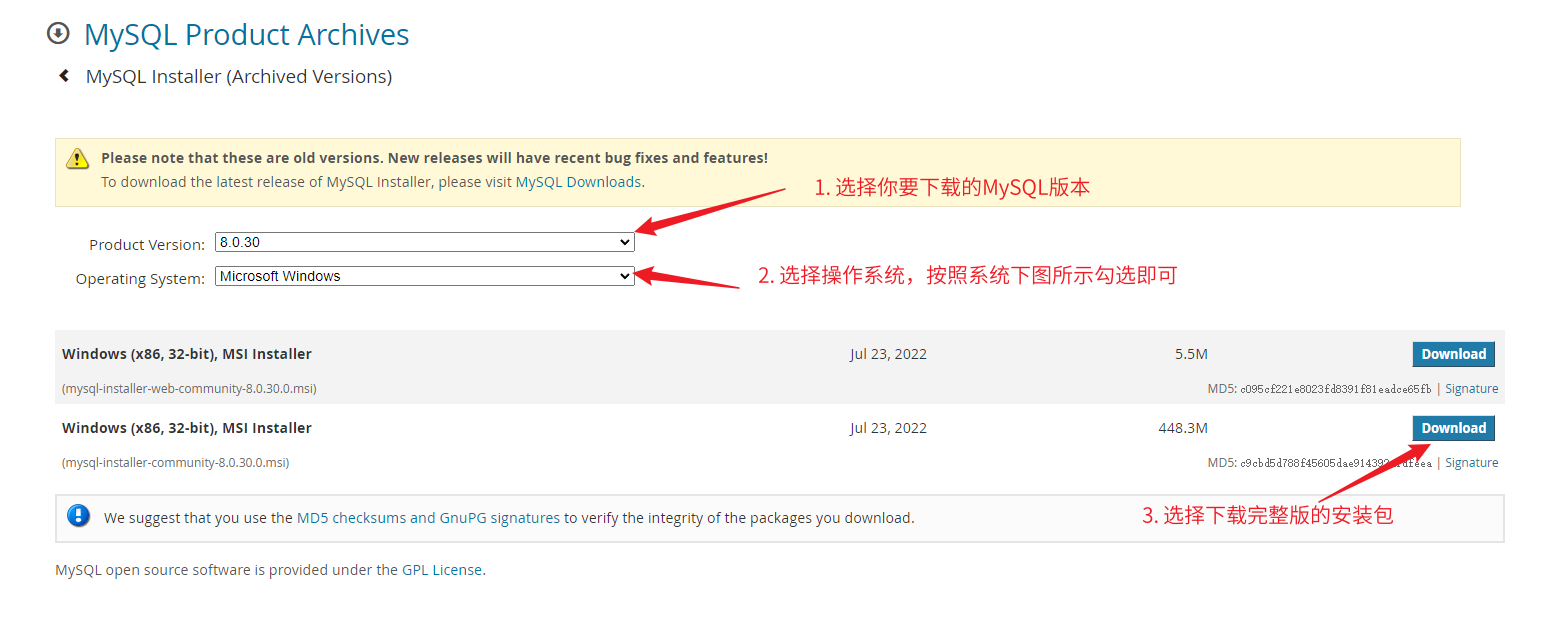
3. 下载中,请耐心等待。
二、安装并配置MySQL
安装MySQL过程中,请保持网络畅通!!!
1. 双击打开安装包,安装器启动需要一些时间,请耐心等待:
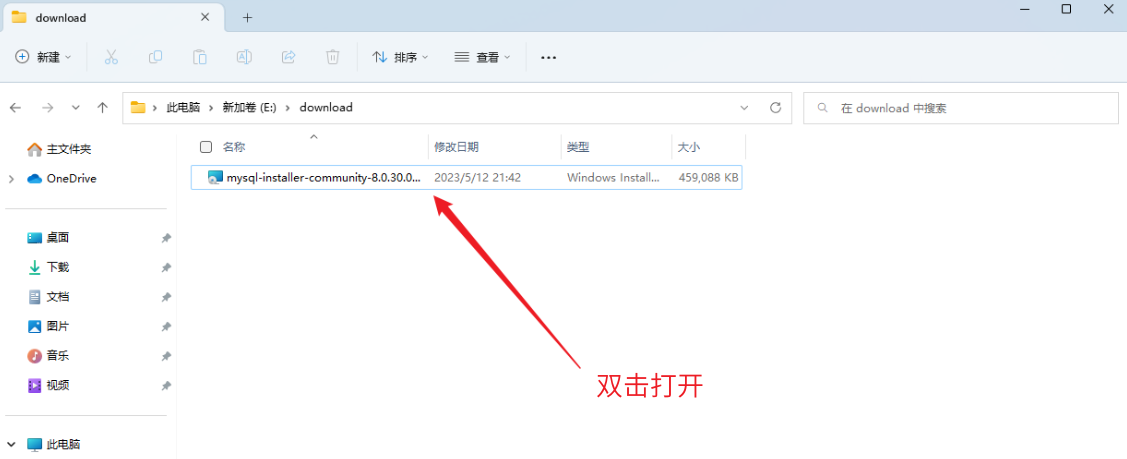
2. 如果遇到这个窗口,点击Yes即可。如没遇到,请查看下一步。
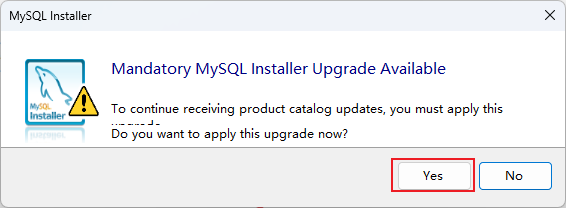
3. 安装类型选择Custom,然后点击Next:
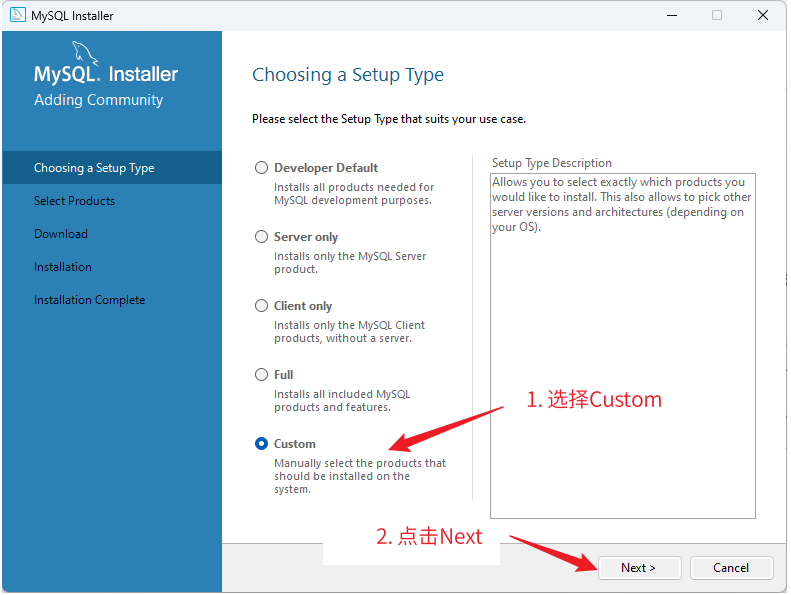
4. 按照下图所示操作,选择安装MySQL Server 8.0.30 - X64,完成后直接点击Next:
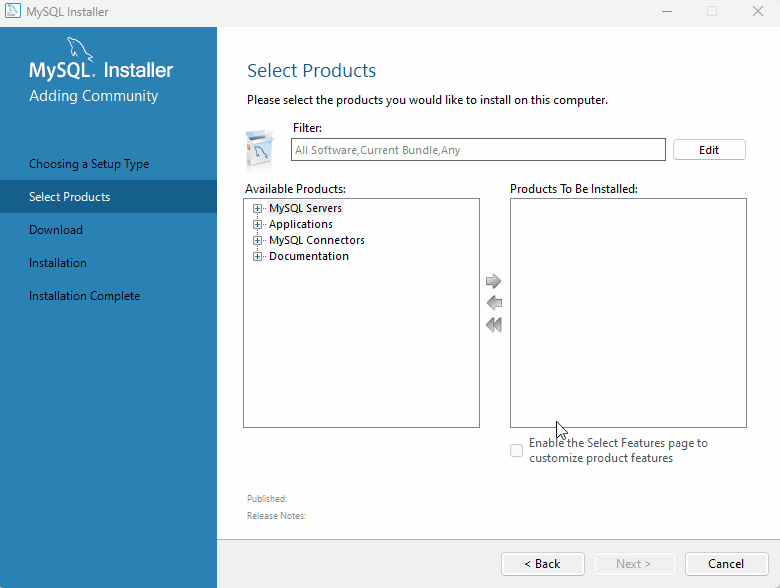
(小白可以忽略下列内容,直接跳到第5步)
- 如果你想修改MySQL的安装路径,如下图,可以点击下方Advanced Options:
- 按照下图所示,选择安装路径,为避免后续过程中出现问题,安装路径建议只包含英文字符;下面的是MySQL数据存储路径,如果不懂这方面的内容,建议不要修改这个路径。配置完成后后点击OK:
5. 点击Execute:
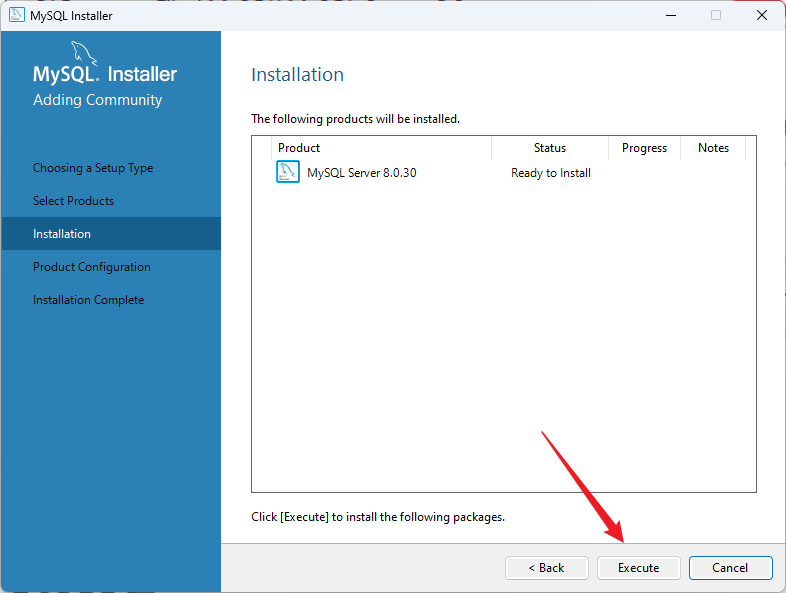
6. 安装中,请耐心等待:
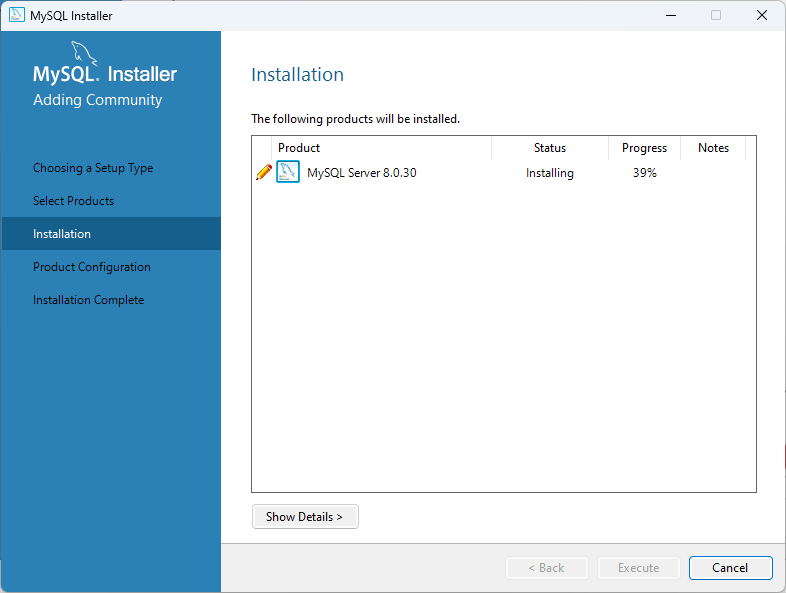
7. 出现下图提示Complete以后,MySQL安装完成。直接点击Next:
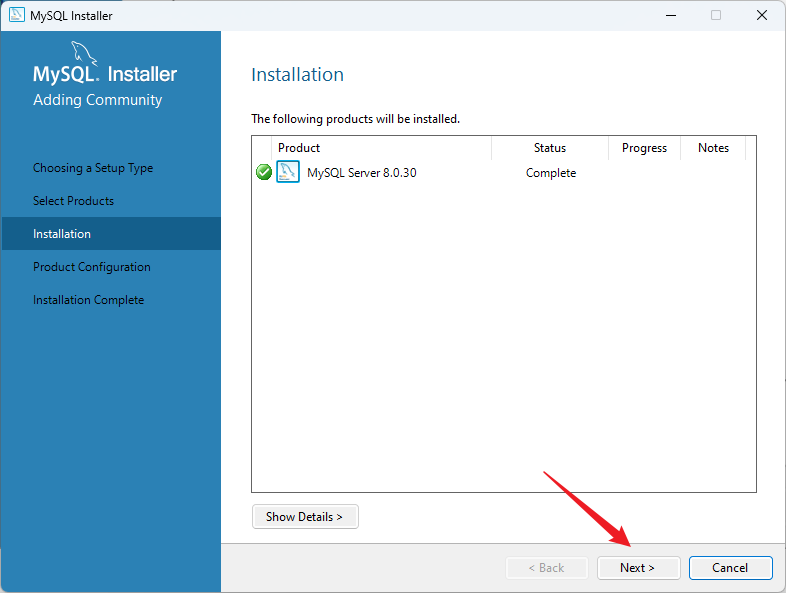
8. 接下来开始配置MySQL,点击Next:

9. 初次安装MySQL的小白请注意,下图的Port请务必配置成3306,完成后点击Next:
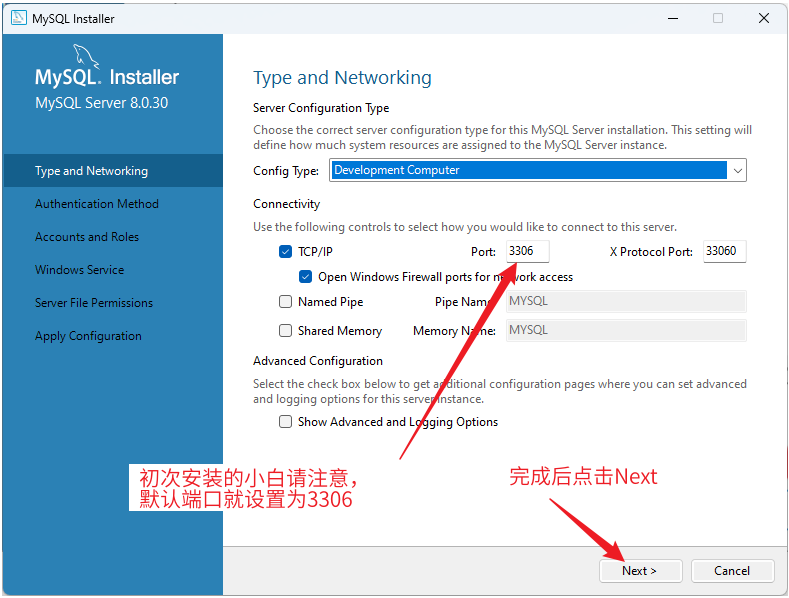
注意:如果你的电脑安装了多个MySQL,需要修改端口号,要和3306端口避开使用。只安装一个MySQL的小伙伴请忽略此条。
10. 认证方式选择第一个即可,点击Next:
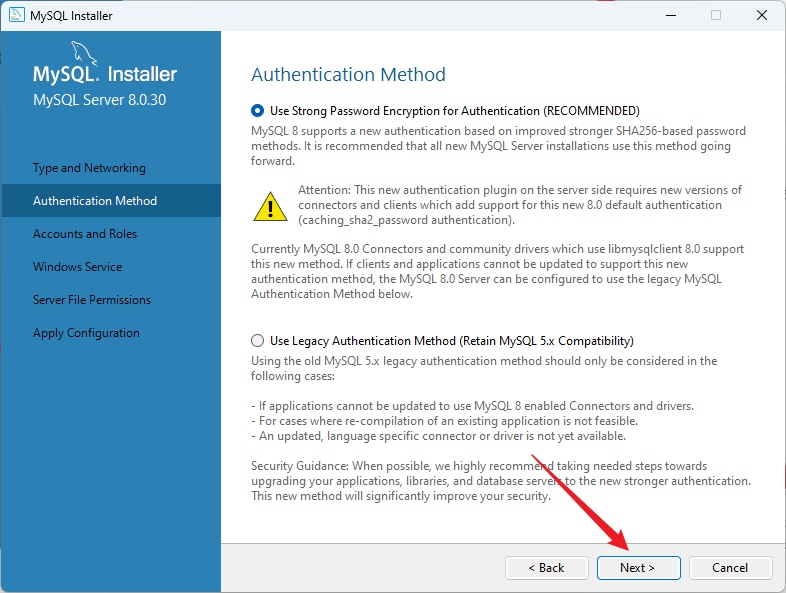
11. 设置root账户密码,这里强烈建议将密码设置成你最熟悉的密码,否则后续恢复密码比较麻烦。这里我设置成了123456。设置完成后点击Next:
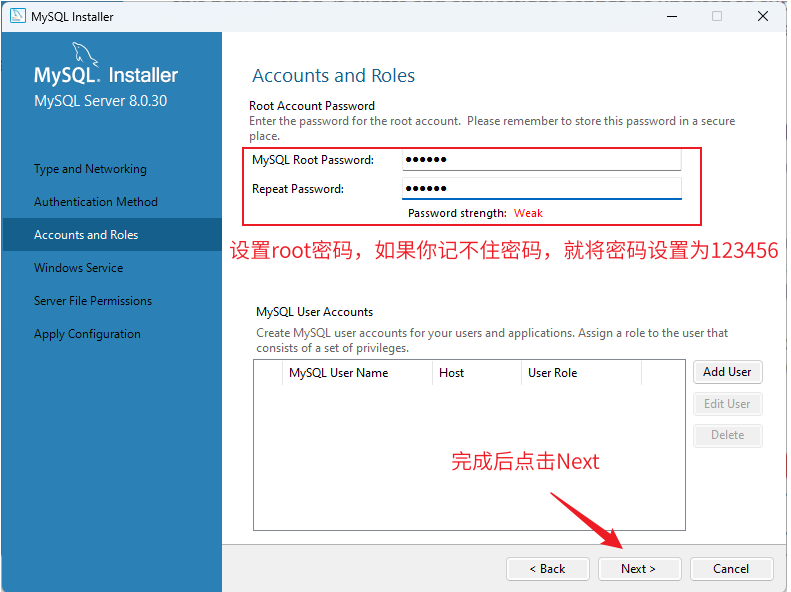
12. 在Windows中开启服务,直接点击Next即可:
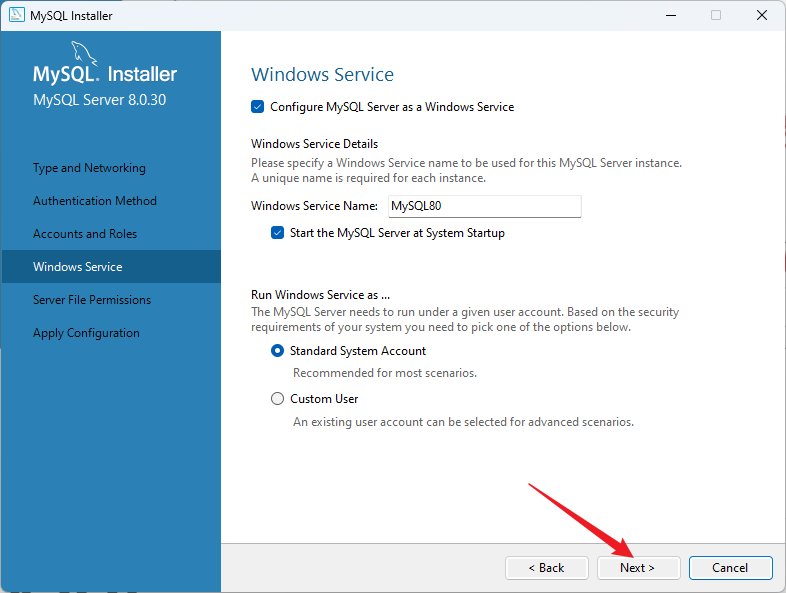
13. 服务器文件权限按照默认配置选择第一个即可,点击Next:
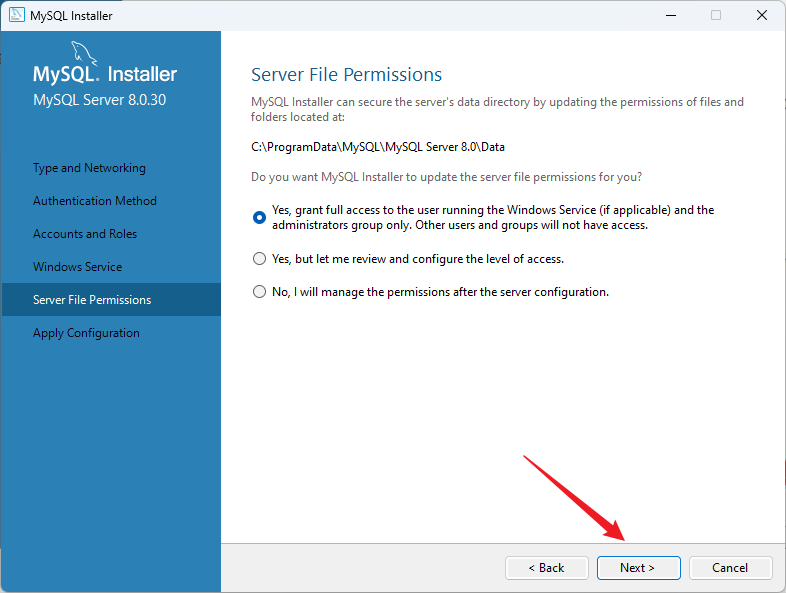
14. 点击Execute,MySQL安装器就会为我们配置上述内容。配置过程中,请耐心等待:
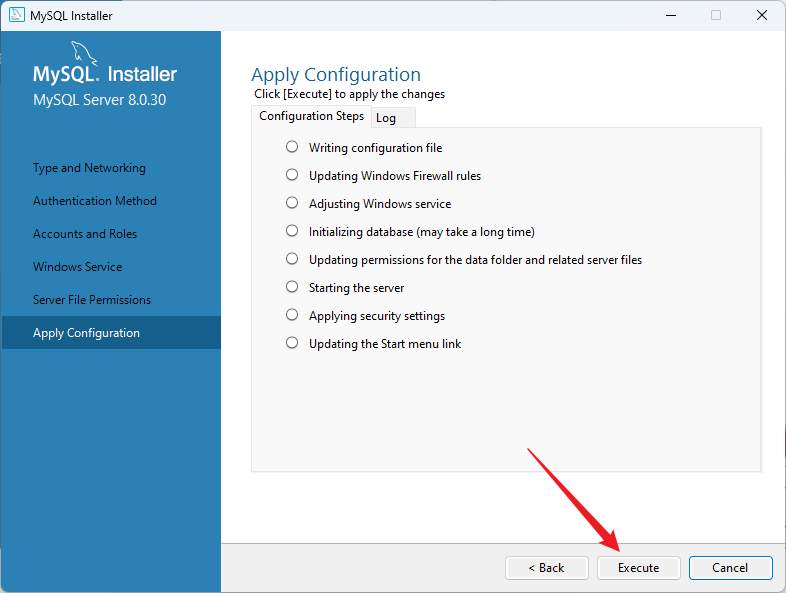
15. 出现下图信息,说明MySQL配置成功,点击Finish:
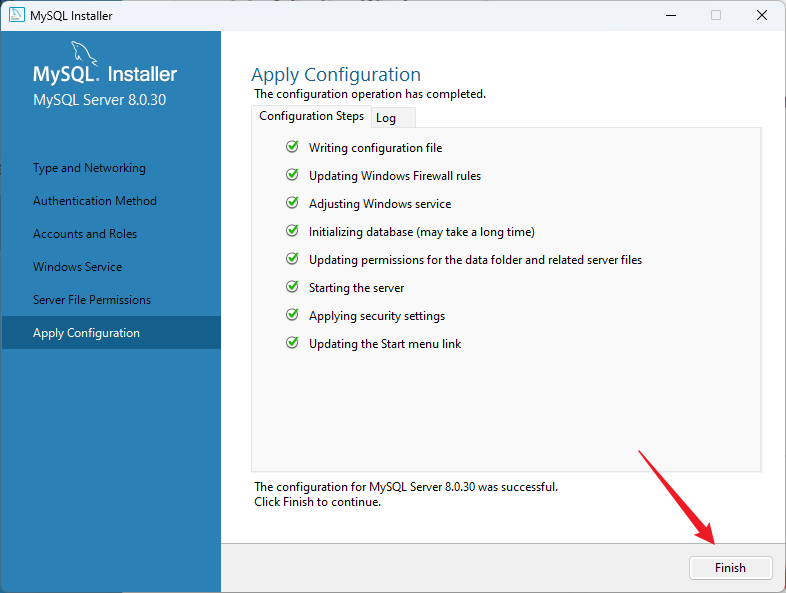
16. 点击Next:
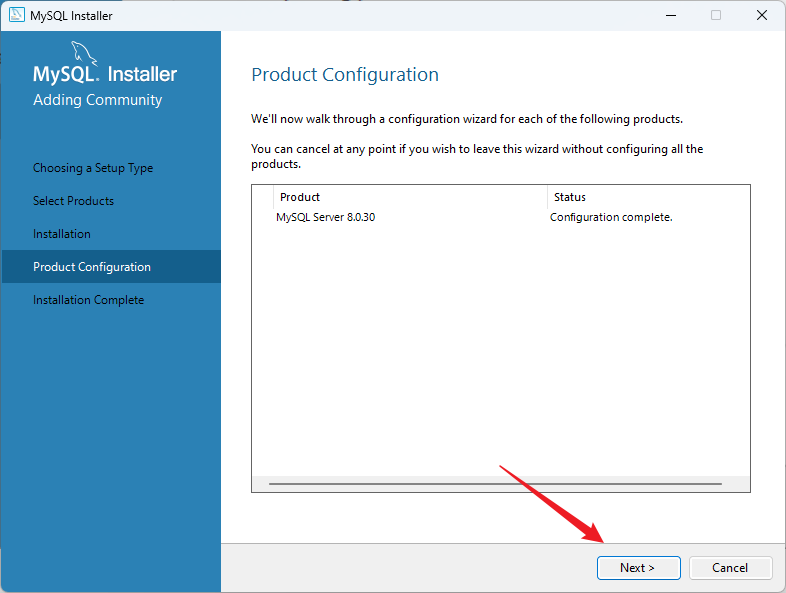
17. 点击Finish,MySQL配置完成。
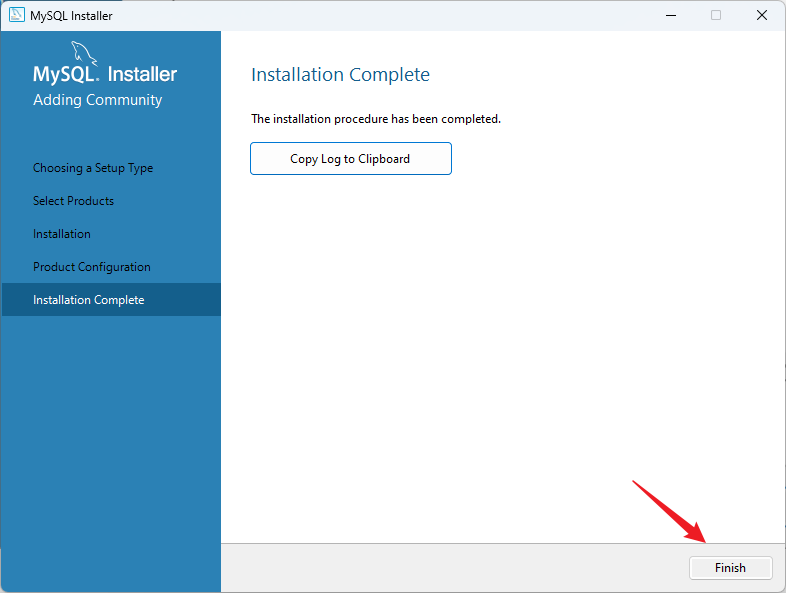
三、配置MySQL环境变量
1. 初次安装MySQL的小白,按照下图操作复制路径:
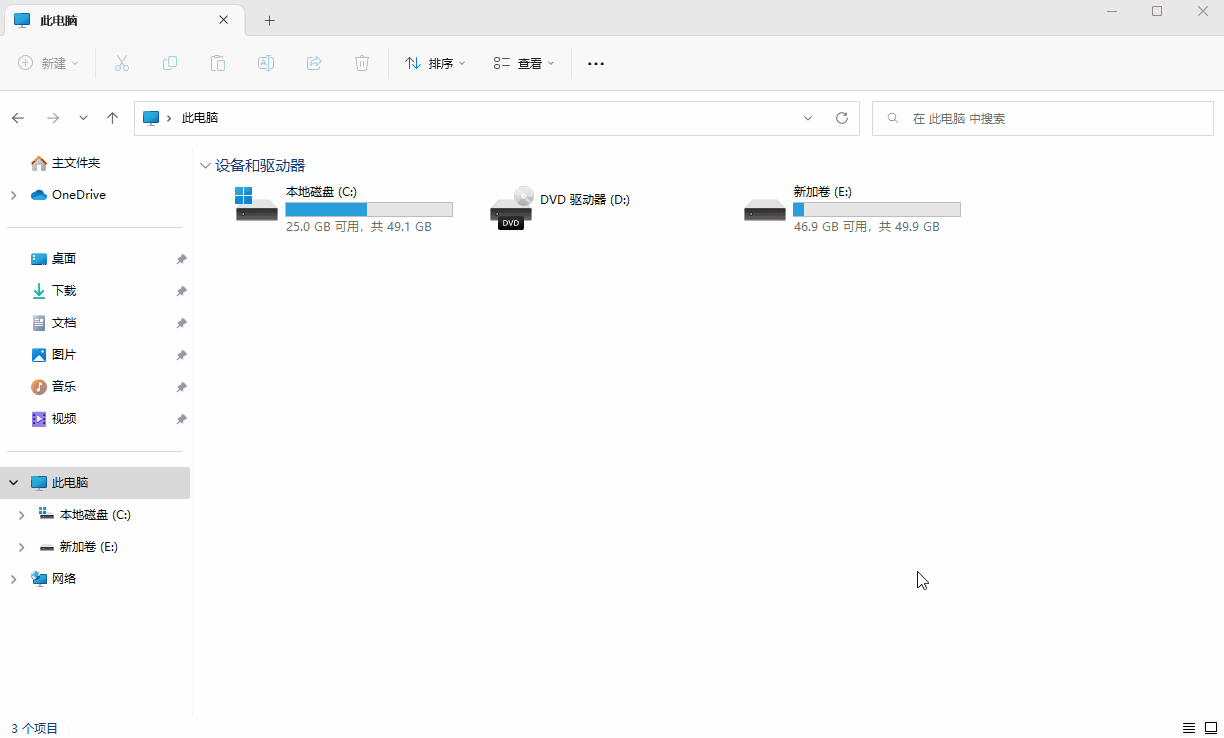
(此条内容小白请忽略)安装在其他位置的小伙伴找到MySQL的安装路径,进入bin文件夹后复制文件路径。
2. 在左侧鼠标右键点击此电脑,点击属性:

3. 点击高级系统设置:
| Windows 11 |  |
|---|---|
| Windows 10 | 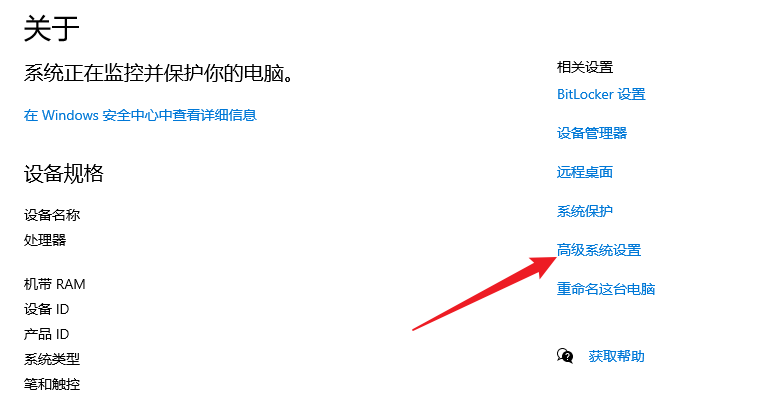 |
4. 点击环境变量:
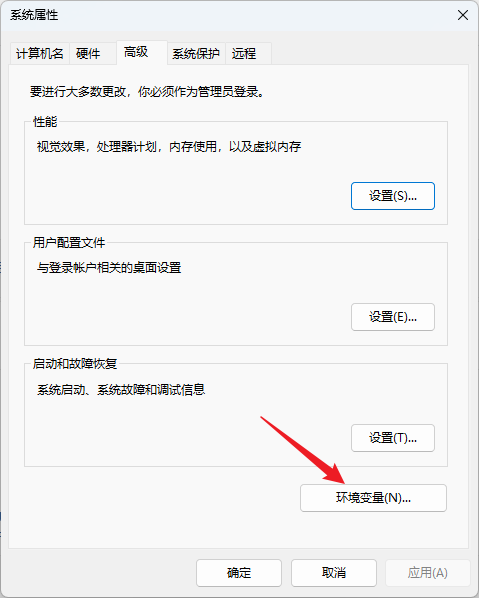
5. 在下方系统变量找到Path,双击进入:
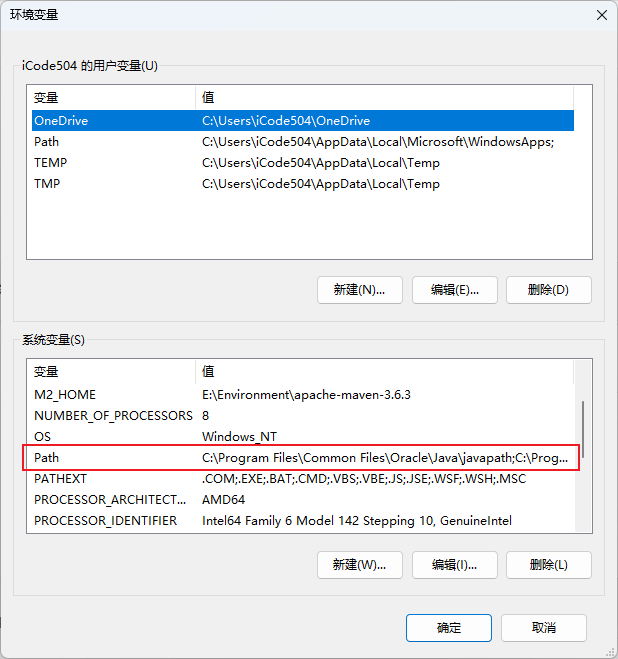
6. 按照下图所示操作,粘贴前面复制的MySQL安装路径,然后一路点击确定即可。
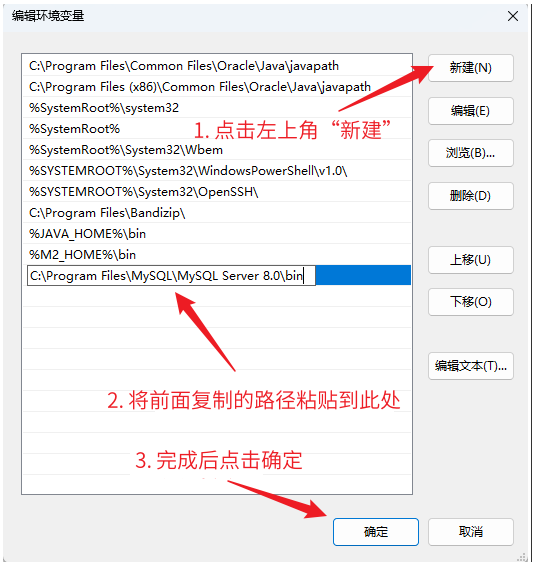
7. 按Win和R键,输入cmd,点击进入,在命令提示行中输入mysql -u root -p,按回车后会提示让你输入密码。这个密码是前面我们安装MySQL的时候设置的密码,输入完成后按回车即可。完成后出现下图界面表示MySQL安装成功!
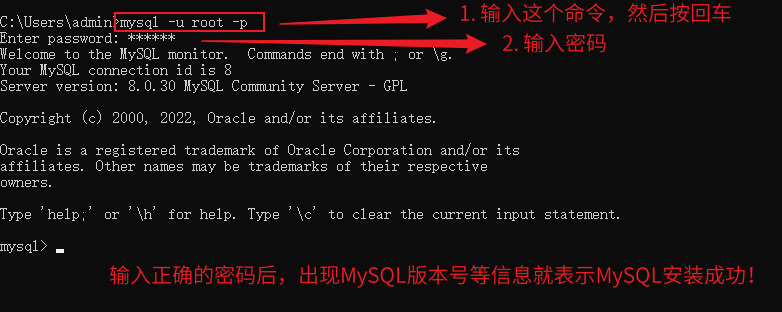
四、卸载MySQL(可选)
这一部分会将软件卸载,请谨慎操作!如果不需要卸载,请直接跳过这一部分的内容!
以下两种卸载方式任选其一即可。
方式一:使用Geek Uninstaller卸载(推荐)
注意:本文使用到Geek Uninstaller卸载软件,如果有需要的小伙伴请点击右侧链接查看安装教程:点我查看
已经安装的小伙伴可以接着往下看!
1. 打开Geek Installer,在程序列表中找到MySQL相关的内容,鼠标右键,依次点击卸载:
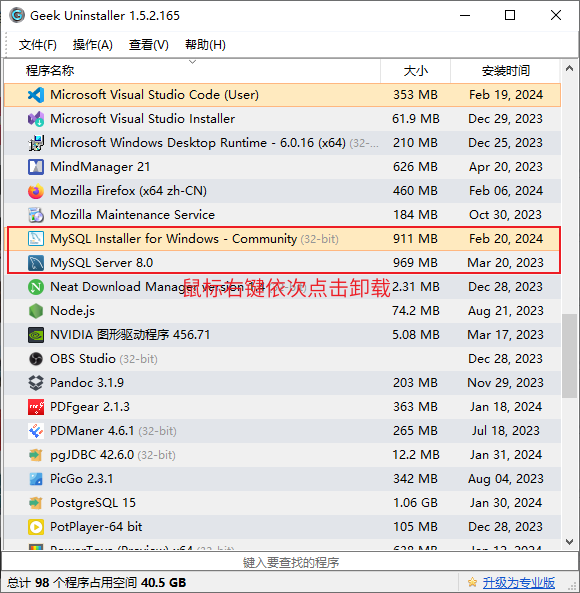
2. 卸载时如果存在残留,直接清理即可。
方式二:手动卸载(较麻烦,不推荐)
MySQL卸载过程会有一些繁琐,卸载过程请一定耐心!如果你按照前面的步骤成功安装MySQL并可以正常使用了,就直接忽略下面的内容。
1. 停止MySQL的服务:按下图所示操作,进入服务页面。找到MySQL80服务。

2. 按Win和R键,输入control,点击进入控制面板,在下方找到卸载程序。
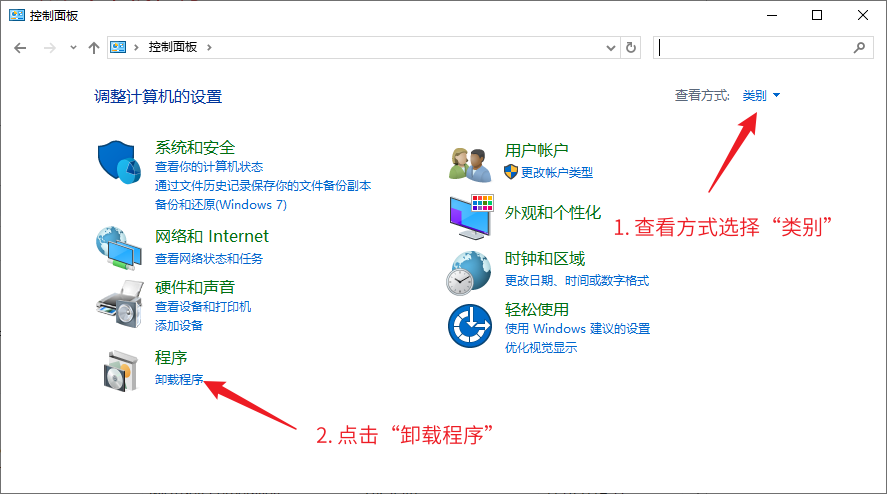
3. 将带有MySQL的程序依次使用鼠标右键卸载:
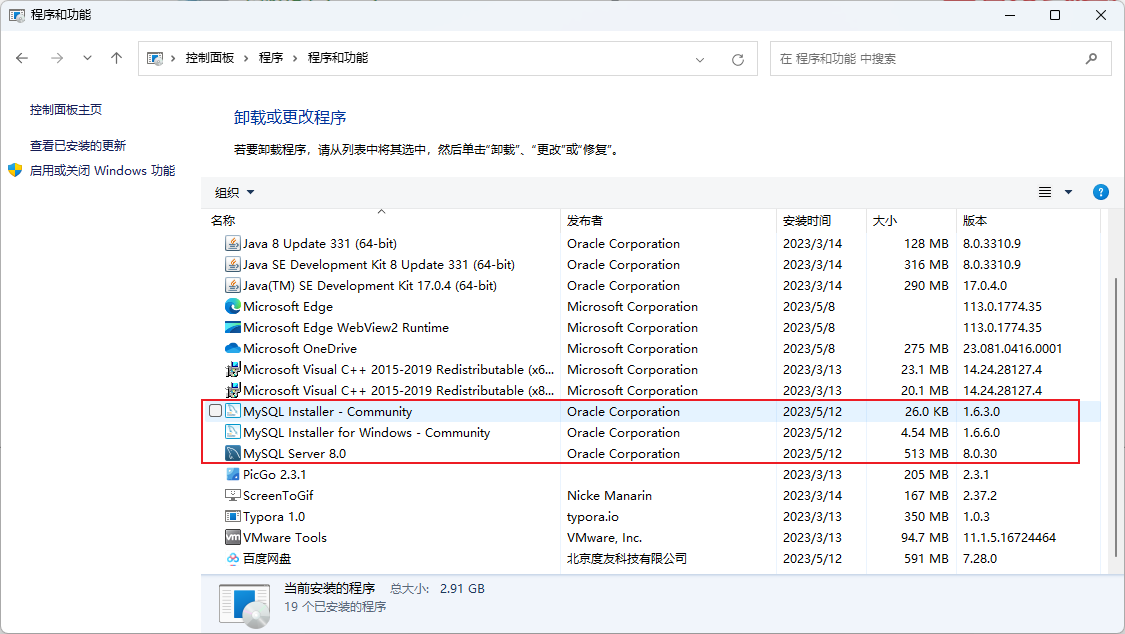
4. 卸载中,请耐心等待。
5. 卸载界面不存在MySQL相关程序,说明MySQL卸载成功。

6. 清理残余文件:如果你是小白并且没有修改过MySQL路径,那么你可以去C盘的Program Files文件夹内看看是否存在MySQL的文件夹。如果存在,直接删除文件夹即可。
7. 清理注册表
- 按Win和S键,输入
regedit,打开注册表编辑器:
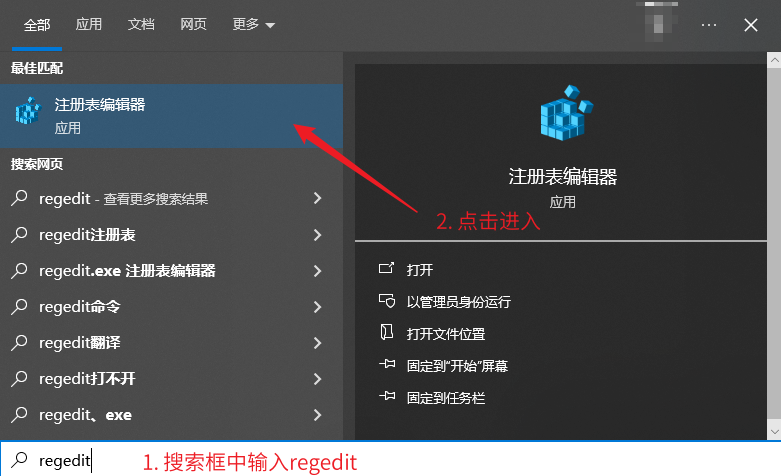
- 依次删除下面和MySQL有关的目录。
HKEY_LOCAL_MACHINE\SYSTEM\ControlSet001\Services\Eventlog\Application\MySQL服务 目录删除
HKEY_LOCAL_MACHINE\SYSTEM\ControlSet001\Services\MySQL服务 目录删除
HKEY_LOCAL_MACHINE\SYSTEM\ControlSet002\Services\Eventlog\ApplicationMySQL服务 目录删除
HKEY_LOCAL_MACHINE\SYSTEM\ControlSet002\Services\MySQL服务 目录删除
HKEY_LOCAL_MACHINE\SYSTEM\CurrentControlSet\Services\Eventlog\Application\MySQL服务目录删除
HKEY_LOCAL_MACHINE\SYSTEM\CurrentControlSet\Services\MySQL服务 目录删除
8. 删除环境变量
- 如何进入环境变量,请参考第三部分配置MySQL环境变量的前5步。
- 选中MySQL环境变量,点击删除,然后一路点击确定即可。
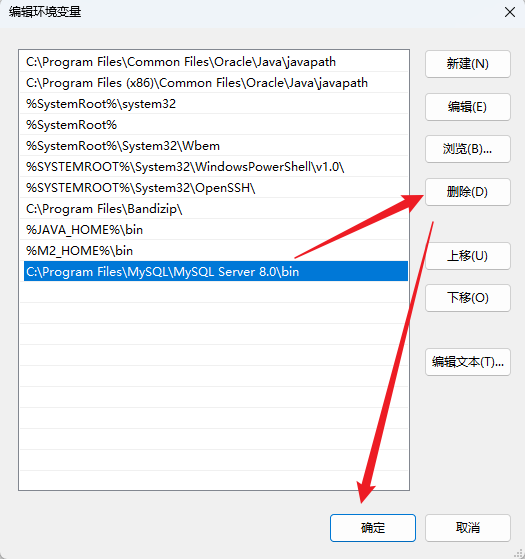

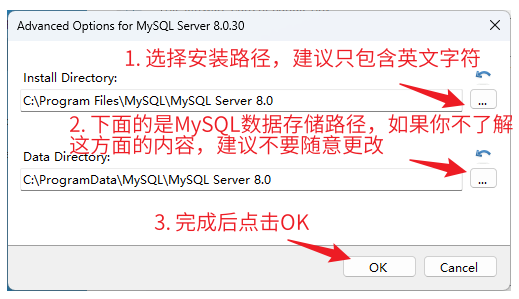

)

















